مدیریت فایلها و دایرکتوریها یکی از مهمترین وظایف کاربران لینوکس است که میتواند به صورت دستی از طریق رابط گرافیکی (GUI) یا به کمک دستورات خط فرمان (CLI) انجام شود. اوبونتو به عنوان یکی از محبوبترین توزیعهای لینوکس، ابزارهای خط فرمان قدرتمندی برای مدیریت فایلها فراهم کرده است که درک و استفاده صحیح از آنها میتواند به افزایش بهرهوری و مدیریت بهینه سیستم منجر شود.
در این مقاله، نه تنها به بررسی کامل ۵ دستور اصلی برای حذف فایلها و دایرکتوریها میپردازیم، بلکه به تفاوتهای این دستورات، نکات امنیتی و مثالهای کاربردی نیز خواهیم پرداخت.
چرا استفاده از CLI برای حذف فایلها؟
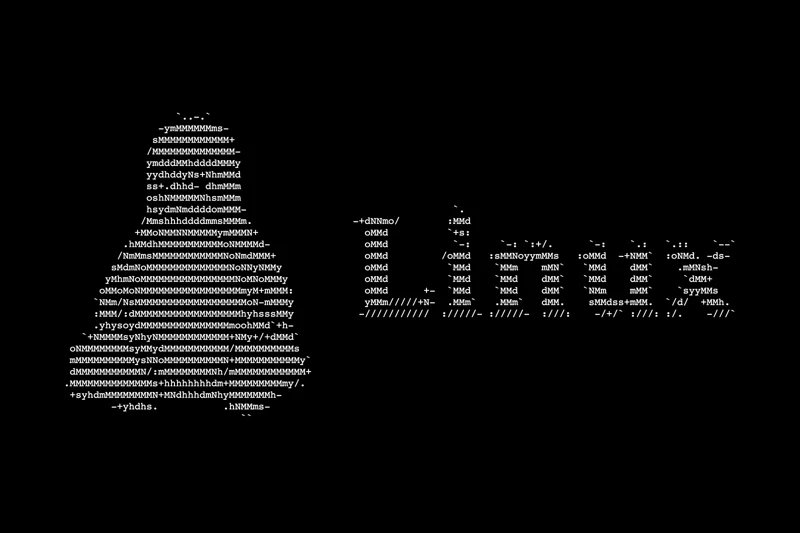
بسیاری از کاربران تازهوارد ممکن است ترجیح دهند از ابزارهای گرافیکی برای مدیریت فایلها استفاده کنند. با این حال، حذف فایلها از طریق خط فرمان مزایای متعددی دارد:
- سرعت بالا: حذف فایلها در محیط CLI به مراتب سریعتر از محیط گرافیکی است، به ویژه زمانی که تعداد زیادی فایل باید مدیریت شوند.
- کنترل بیشتر: دستورات CLI به شما امکان کنترل دقیقتر بر فرآیند حذف میدهند، مانند حذف فایلها بر اساس فیلترهای خاص.
- اتوماتیکسازی: با استفاده از اسکریپتها میتوانید فرآیندهای حذف فایلها را خودکار کنید.
۱. دستور rm پرکاربردترین دستور حذف در لینوکس
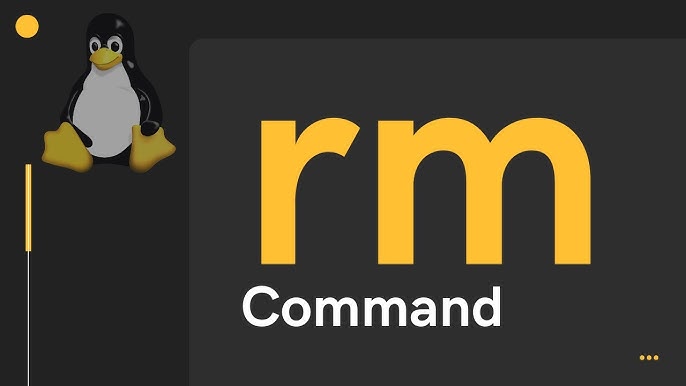
تاریخچه و اهمیت
دستور rm مخفف “Remove” است و از اوایل توسعه یونیکس در دهه ۱۹۷۰ به عنوان یکی از ابزارهای اصلی مدیریت فایلها معرفی شد. این دستور با ترکیب گزینههای مختلف، انعطافپذیری فوقالعادهای دارد.
گزینههای پیشرفته:
- حذف تمامی فایلهای داخل یک دایرکتوری بدون نیاز به تأیید:
rm -rf /path/to/directory/*این دستور تمام فایلها و دایرکتوریهای فرزند را بدون نمایش پیام حذف میکند.
- حذف فایلهای مشخصشده بر اساس الگو:
rm *.txtاین دستور تمامی فایلهای با پسوند text را حذف میکند.
مثالهای واقعی:
فرض کنید در یک پروژه نرمافزاری، فایلهای لاگ زیادی تولید شدهاند و نیاز به حذف این فایلها دارید:
rm -rf /var/log/myapp/*.logاین دستور تمامی فایلهای لاگ موجود در مسیر مشخص را حذف میکند و فضای ذخیرهسازی آزاد میشود.
۲. دستور rmdir حذف دایرکتوریهای خالی
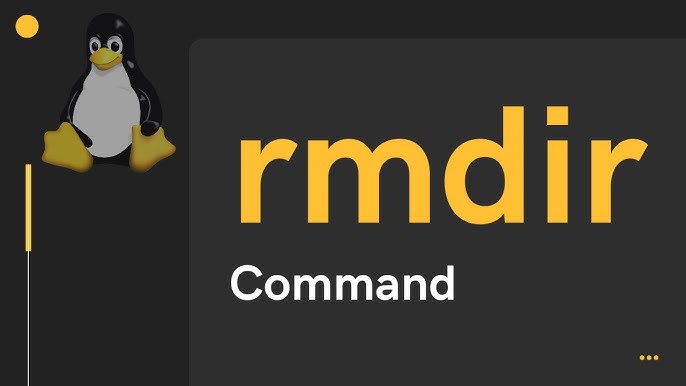
مزایا و محدودیتها
rmdir برای حذف دایرکتوریهای خالی طراحی شده است و در مواردی که نیاز به پاکسازی ساختارهای خالی باشد، مفید است. اگر دایرکتوری حاوی فایل باشد، این دستور خطا میدهد و حذف را متوقف میکند.
مثالهای پیشرفته:
- پاکسازی سلسلهمراتبی دایرکتوریهای تو در تو:
فرض کنید چندین دایرکتوری خالی در ساختار پروژه ایجاد شده است و نیاز به حذف سلسلهمراتبی دارید:
rmdir -p /project/tmp/dir1/dir2/dir3این دستور دایرکتوریهای والد را تا زمانی که خالی باشند، حذف میکند.
۳. دستور find با گزینه delete حذف پیشرفته فایلها بر اساس فیلترهای خاص
قدرت جستجو و حذف همزمان
find یک ابزار قدرتمند برای جستجوی فایلها بر اساس معیارهای متنوع مانند اندازه، تاریخ و نوع فایل است. این ابزار زمانی مفید است که نیاز به حذف دستهای فایلها بر اساس شرایط خاص باشد.
مثالهای پیشرفته:
- حذف فایلهای با دسترسی خاص (مانند فقط خواندنی):
find /path/to/dir -type f -perm 444 -deleteاین دستور فایلهایی با دسترسی “فقط خواندنی” را حذف میکند.
- حذف فایلهای تکراری بر اساس اندازه:
find /path/to/dir -type f -size +1G -deleteاین دستور فایلهای بزرگتر از ۱ گیگابایت را حذف میکند.
۴. دستور unlink حذف ساده یک فایل منفرد
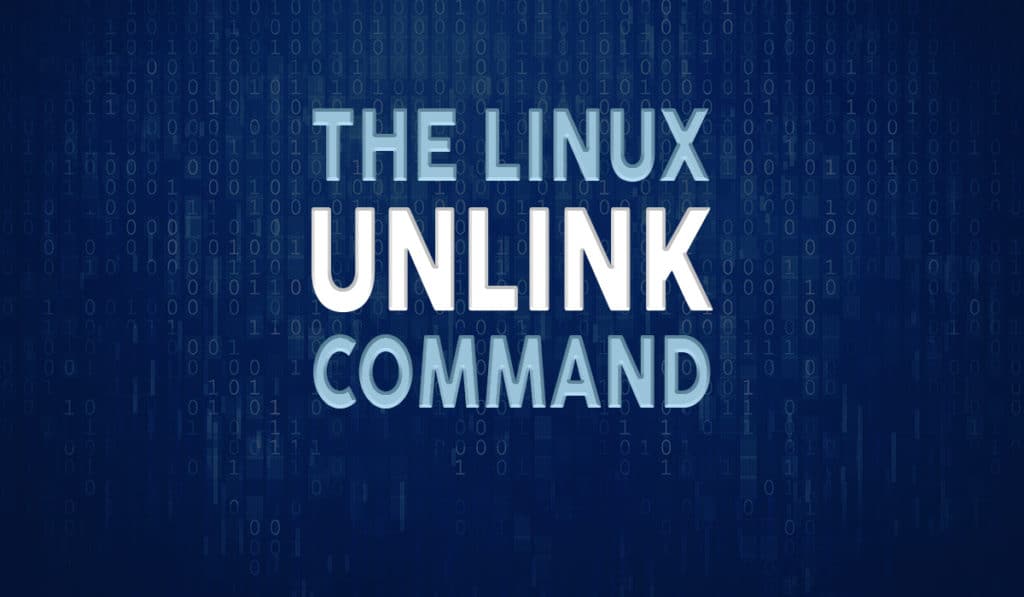
مقایسه با rm
در حالی که rm برای حذف دستهای فایلها استفاده میشود، unlink فقط برای حذف یک فایل منفرد کاربرد دارد. این دستور بسیار ساده است و گزینههای اضافی ندارد.
موارد استفاده:
- حذف لینکهای نمادین (Symlink):
unlink symbolic_linkاین دستور لینک نمادین مشخصشده را حذف میکند بدون اینکه فایل مقصد حذف شود.
۵. دستور trash حذف ایمن و قابل بازیابی
اهمیت حذف ایمن
گاهی اوقات حذف دائمی فایلها خطرناک است. ابزار trash به شما امکان میدهد فایلها را به سطل زباله منتقل کنید تا بعداً در صورت نیاز آنها را بازیابی کنید.
مثالهای عملی:
- انتقال گروهی فایلها به سطل زباله:
trash *.confاین دستور تمامی فایلهای تنظیمات را به سطل زباله منتقل میکند.
ابزارهای جانبی برای مدیریت حذف فایلها
۱.Midnight Commander (MC)
ابزاری مبتنی بر رابط کاربری متنی که امکان حذف فایلها به صورت گرافیکی در محیط CLI را فراهم میکند.
۲.BleachBit
ابزار گرافیکی و قدرتمند برای پاکسازی سیستم که امکان حذف فایلهای موقتی و کشهای غیرضروری را دارد.
نکات امنیتی در حذف فایلها:
- ایجاد نسخه پشتیبان: همیشه قبل از حذف فایلهای حساس از آنها نسخه پشتیبان تهیه کنید.
- بررسی دسترسیها: اطمینان حاصل کنید که دستورات حذف به طور ناخواسته فایلهای حیاتی را حذف نمیکنند.
- استفاده از گزینههای تأیید: هنگام استفاده از rm , rf، حتماً دقت کنید زیرا این دستور بدون تأیید فایلها را حذف میکند.
۱. تاریخچه مدیریت فایلها در لینوکس
- مروری بر نحوه مدیریت فایلها در اوایل توسعه لینوکس و تفاوتهای آن با سیستمهای عامل دیگر.
- تکامل دستورات rm , rmdir و سایر ابزارهای حذف فایل در تاریخچه یونیکس و لینوکس.
۲. مقایسه حذف فایل در لینوکس با دیگر سیستمعاملها
- مقایسه سیستم حذف فایلها در لینوکس با ویندوز و مک.
- بررسی تفاوتهای استفاده از خط فرمان در مقابل ابزارهای گرافیکی در سیستمعاملهای مختلف.
۳. معرفی دستورات مرتبط با حذف فایل
- دستور
ls: نمایش فایلها قبل از حذف برای اطمینان از صحت انتخاب. - دستور
cpوmv: تهیه نسخه پشتیبان قبل از حذف فایلها. - دستور
stat: بررسی جزئیات فایل قبل از حذف.
۴. امنیت و محافظت در برابر حذف ناخواسته فایلها
- استفاده از alias برای جلوگیری از اشتباهات رایج در استفاده از دستورات حذف.
alias rm='rm -i' - معرفی ابزارهای بازیابی فایلها مانند
testdiskوphotorecبرای بازگرداندن فایلهای حذفشده. - ایجاد سیاستهای امنیتی برای کاربران مختلف جهت مدیریت دسترسی به دستورات حذف.
۵. خودکارسازی فرآیند حذف فایلها
- نوشتن اسکریپتهای Bash برای حذف خودکار فایلهای قدیمی یا غیرضروری.
- مثال: اسکریپتی که فایلهای قدیمیتر از ۳۰ روز را هر هفته حذف کند.
find /path/to/directory -type f -mtime +30 -exec rm {} \;
۶. بررسی خطاها و نحوه مدیریت آنها در حذف فایلها
- معرفی انواع خطاهای رایج هنگام حذف فایلها و راههای رفع آنها:
- Permission Denied: رفع خطا با استفاده از sudo
- File Not Found: بررسی دقیق مسیر و نام فایلها.
۷. حذف فایلها در محیطهای شبکهای و راه دور
- استفاده از دستور ssh برای حذف فایلها در سرورهای راه دور.
ssh user@remote-server 'rm /path/to/remote/file.txt' - مدیریت فایلها در سیستمهای توزیعشده مانند NFS و Samba.
۸. حذف فایلها در محیطهای چندکاربری (Multi-User)
- بررسی تأثیر حذف فایلها در سیستمهای چندکاربری و اهمیت مدیریت دسترسیها.
- راهاندازی سیاستهای کنترل دسترسی (ACL) برای کاربران.
۹. ابزارهای گرافیکی برای حذف فایلها در لینوکس
- معرفی ابزارهایی مانند Nautilus و Dolphin برای کاربران تازهوارد که ترجیح میدهند از رابط گرافیکی استفاده کنند.
- نحوه یکپارچهسازی دستورات CLI با ابزارهای گرافیکی.
۱۰. روشهای پیشرفته بازیابی فایلهای حذفشده
- استفاده از Journaling File Systems مانند ext3 و ext4 برای بازگرداندن فایلها.
- ابزارهای بازیابی پیشرفته و نحوه کار با آنها در شرایط مختلف.
۱۱. بررسی عملکرد سیستم فایل (Filesystem) در حذف فایلها
- نحوه عملکرد سیستم فایلهای مختلف مانند ext4، XFS و Btrfs در مدیریت حذف فایلها.
- مقایسه کارایی حذف فایلها در این سیستمها و تأثیر آن بر سرعت سیستم.
۱۲. بهینهسازی فرآیند حذف فایلها برای مدیریت منابع سیستم
- کاهش مصرف منابع سیستم هنگام حذف تعداد زیادی فایل با استفاده از دستورات مناسب.
- ابزارهایی برای نظارت بر منابع سیستم در هنگام حذف فایلها مانند htop و iotop
۱۳. آموزش تصویری (Screencast) حذف فایلها در اوبونتو
- ارائه راهنمای گام به گام به همراه تصاویر برای کاربرانی که به آموزش تصویری نیاز دارند.
۱۴. حذف فایلها در سناریوهای خاص
- حذف فایلهای با کاراکترهای خاص در نام (مانند فضا یا کاراکترهای ویژه).
rm "file with spaces.txt" rm file\ name\ with\ spaces.txt - حذف فایلهای سیستمی یا فایلهای قفلشده.
۱۵. راهکارهای پشتیبانگیری قبل از حذف
- معرفی ابزارهایی مانند rsync و tar برای ایجاد نسخه پشتیبان قبل از حذف فایلها.
- مثال:
tar -czvf backup.tar.gz /path/to/directory
نتیجهگیری
مدیریت صحیح حذف فایلها و دایرکتوریها در اوبونتو با یادگیری این دستورات به شما کمک میکند تا سیستم خود را بهینه و سازمانیافته نگه دارید. هر دستور با کاربردهای خاص خود، به شما امکان میدهد تا فایلها را بر اساس نیاز حذف کنید و از بروز خطاهای ناخواسته جلوگیری کنید.







